Mulți oameni folosesc Skype pentru a comunica cu prietenii și familia. Când conversați prin chat, fotografia sau imaginea pe care ați încărcat-o este vizibilă interlocutorilor dvs. în colțul din stânga sus al casetei de dialog.
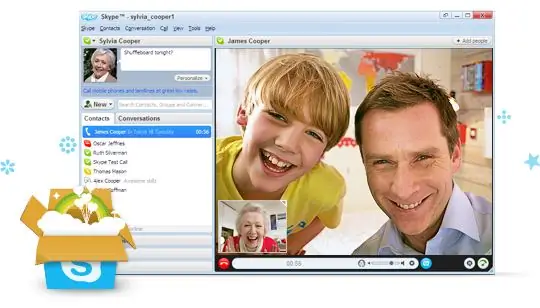
Este necesar
Programul Skype
Instrucțiuni
Pasul 1
Conectați-vă la Skype. Pentru a face acest lucru, faceți clic pe comanda rapidă a programului de pe desktop sau pe bara de activități. În fereastra de autorizare, introduceți numele de utilizator și parola.
Pasul 2
În colțul din stânga sus al ferestrei care se deschide, selectați meniul „Skype”, faceți clic pe el cu mouse-ul.
Pasul 3
O listă de comenzi se va deschide în fața ta. Faceți clic pe a doua linie din partea de sus „Date personale”.
Pasul 4
O altă fereastră se va deschide în partea dreaptă a elementului de meniu selectat. Selectați prima comandă „Schimbă-mi avatarul”.
Pasul 5
Se va deschide o fereastră în fața dvs., unde puteți încărca orice fotografie de pe computer sau puteți face o fotografie folosind camera web.
Pasul 6
Pentru a selecta un nou avatar, faceți clic pe comanda „Răsfoiți” din partea de jos a ferestrei. Selectați fotografia sau imaginea pe care doriți să o setați și faceți clic pe butonul „Deschidere”. În fereastra de selecție a avatarului, faceți clic pe comanda „utilizați această imagine”, care se află în partea din dreapta jos a ferestrei. După aceea, fotografia dorită va fi instalată ca avatar în Skype.
Pasul 7
Dacă doriți să faceți o fotografie cu camera web și să o încărcați pe Skype, în fereastra care se deschide, faceți clic pe „Faceți o fotografie”, apoi pe butonul „Utilizați această imagine”. Nu puteți încărca o fotografie care nu vă place, dar creați una nouă selectând comanda „Încercați din nou”.






